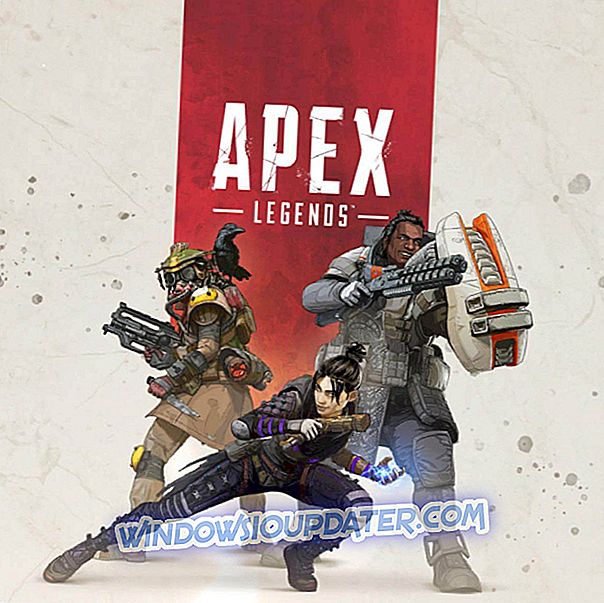Om du vill lära dig att inaktivera eller ta bort Windows 10, 8 och Windows 8.1-felmeddelandet "Det här programmet kanske inte har installerats korrekt " ska du använda riktlinjerna nedanifrån, där jag har beskrivit det enklaste sättet att använda för att att bli av med den nämnda och irriterande Windows-varningen.

"Det här programmet kanske inte har installerats korrekt " representerar ett allmänt felsökningsmeddelande som visas av Windows i dess inbyggda funktion som kallas Programkompatibilitetsassistent. Den här funktionen har inkluderats i Windows-plattformar sedan Windows Vista vilket innebär att vi måste hantera detsamma på Windows 10, 8 och även på Windows 8.1. Även om denna kompatibilitetsassistent kan vara användbar i vissa fall, är det i andra situationer ganska värdelös: till exempel kan alertmeddelandet visas även med bärbara appar som inte har installatörer alls.
- LÄS OSS: Fix: "Ett annat program installeras" Windows Installer-fel
Om du är trött på att få meddelandet "Det här programmet kanske inte har installerats korrekt" på din Windows 10, 8 och Windows 8.1-enhet kan du lära dig hur du inaktiverar den här funktionen med hjälp av riktlinjerna nedan.
FIX: Det här programmet kanske inte har installerats korrekt i Windows 10, 8.1
1. Använd felsökaren Programkompatibilitet
- På din dator, gå till startskärmen.
- Därifrån trycker du på Win + R tangentbordsknappar för att öppna rutan "run".
- På samma typ " services.msc " och klicka på "ok".

- Från fönstret Tjänster som visas på din enhetssökning och klicka på " Programkompatibilitetsassistent " -tjänsten.
- Dubbelklicka på den nämnda tjänsten och välj "inaktiverad" på "starttyp".

- Spara och avsluta.
- Starta om Windows 8 eller Windows 8.1-enheten och det är det.
I Windows 10 kan du köra felsökaren direkt från sidan Inställningar. Här är stegen att följa:
- Gå till Start> skriv 'inställningar'> dubbelklicka på det första resultatet för att öppna Inställningar
- Gå till Uppdatering & Säkerhet> Felsök> välj Programkompatibilitetsfelsökare

- Kör det> starta om datorn och kontrollera om problemet kvarstår.
2. Reparera problematiska program
Vissa appar och programvara erbjuder också ett inbyggt reparationsalternativ som låter dig fixa allmänna problem. Att reparera dina program kan hjälpa dig att åtgärda eventuella installationsproblem som kan ha uppstått under processen.
Du kan också reparera program genom att gå till Kontrollpanelen> Program> Program och funktioner> högerklicka på det problematiska programmet> välj Reparera .

Perfekt har du avaktiverat programkompatibilitetsassistent-tjänsten från din Windows 10, 8, 8.1-enhet. Så, nu kommer du inte längre få meddelandet "Det här programmet kanske inte har installerat korrekt", vilket innebär att du enkelt kan slutföra dina dagliga uppgifter.
Redaktörens anmärkning: Det här inlägget publicerades ursprungligen i april 2014 och har sedan uppdaterats för färskhet och noggrannhet.